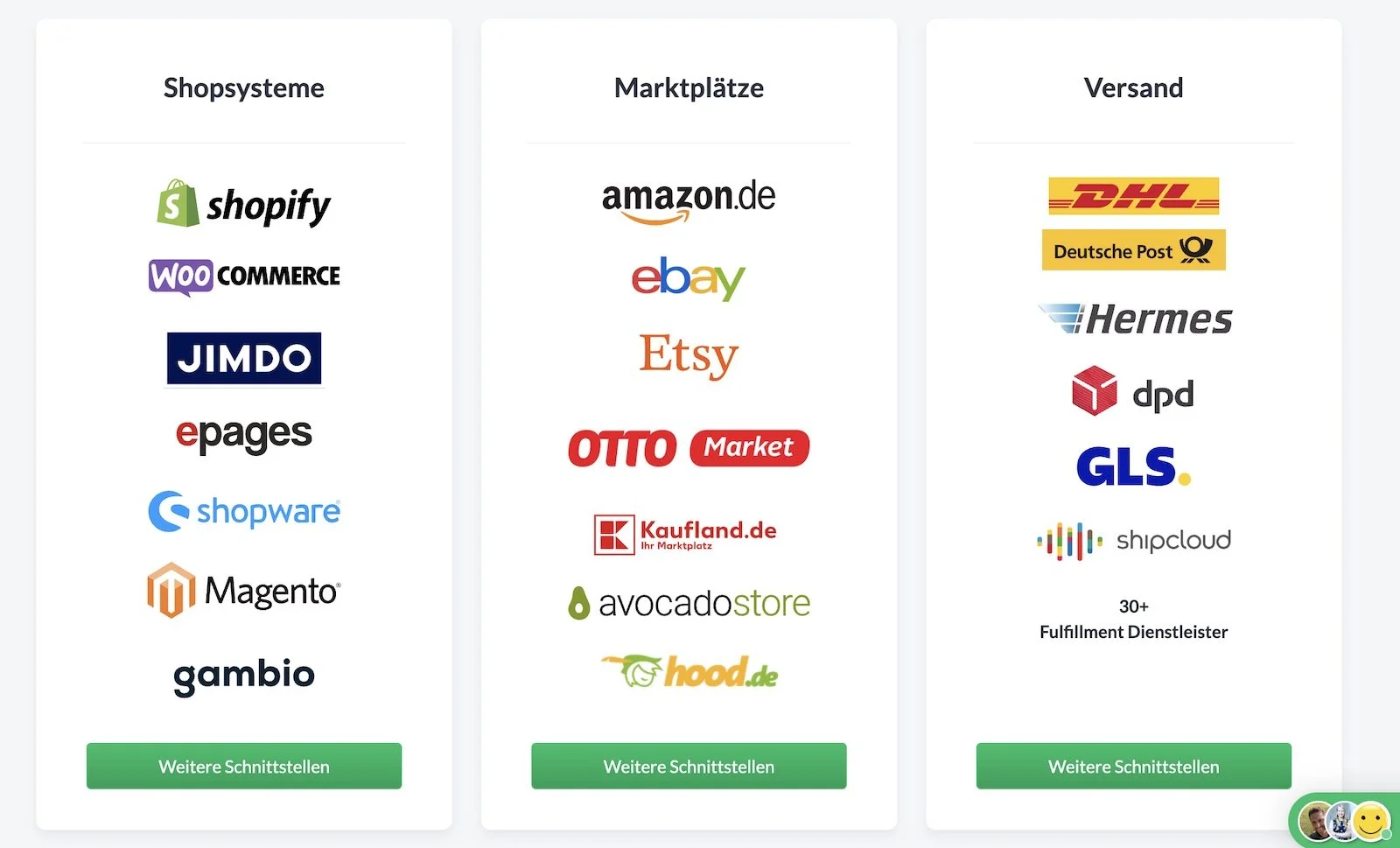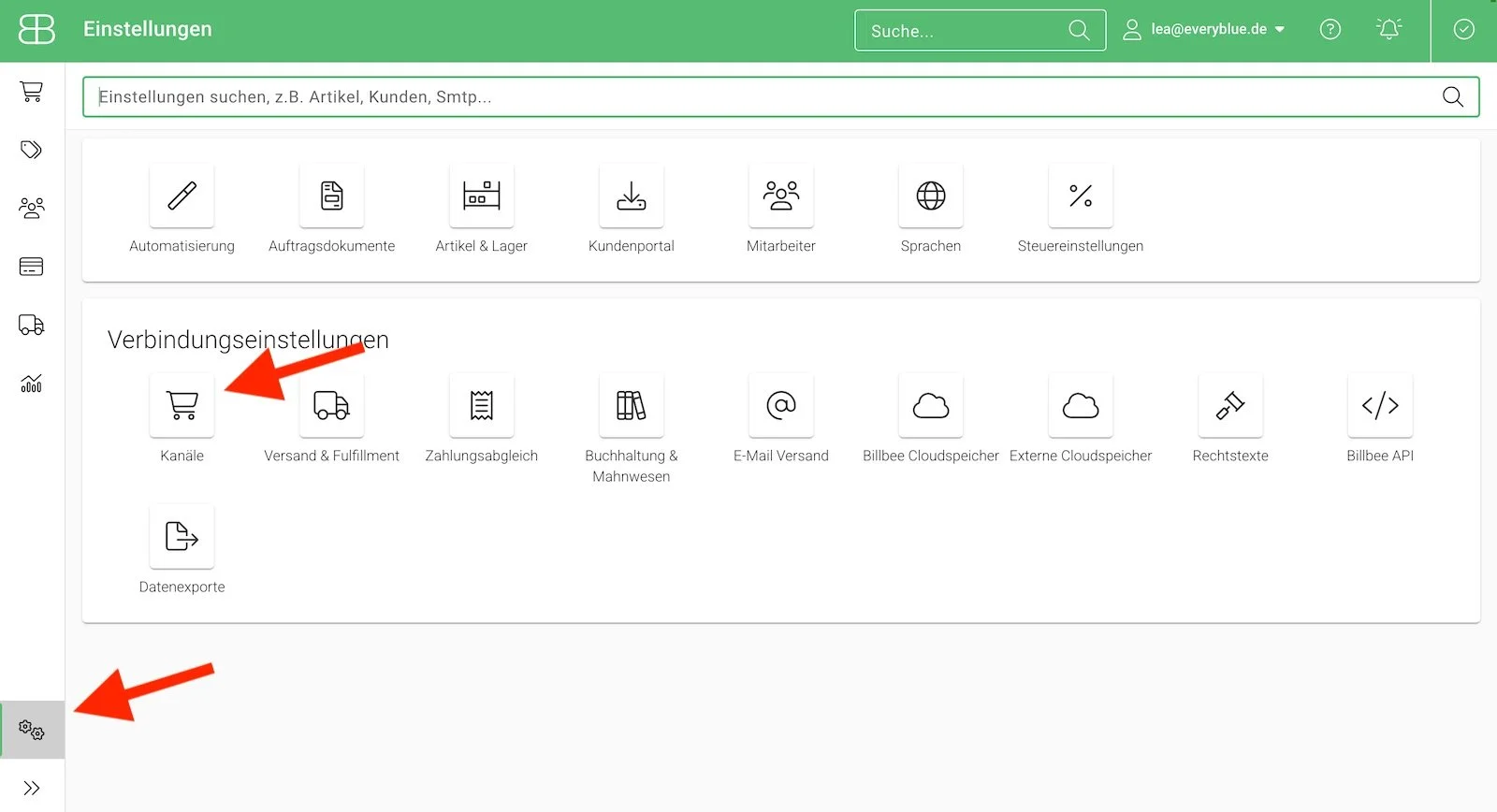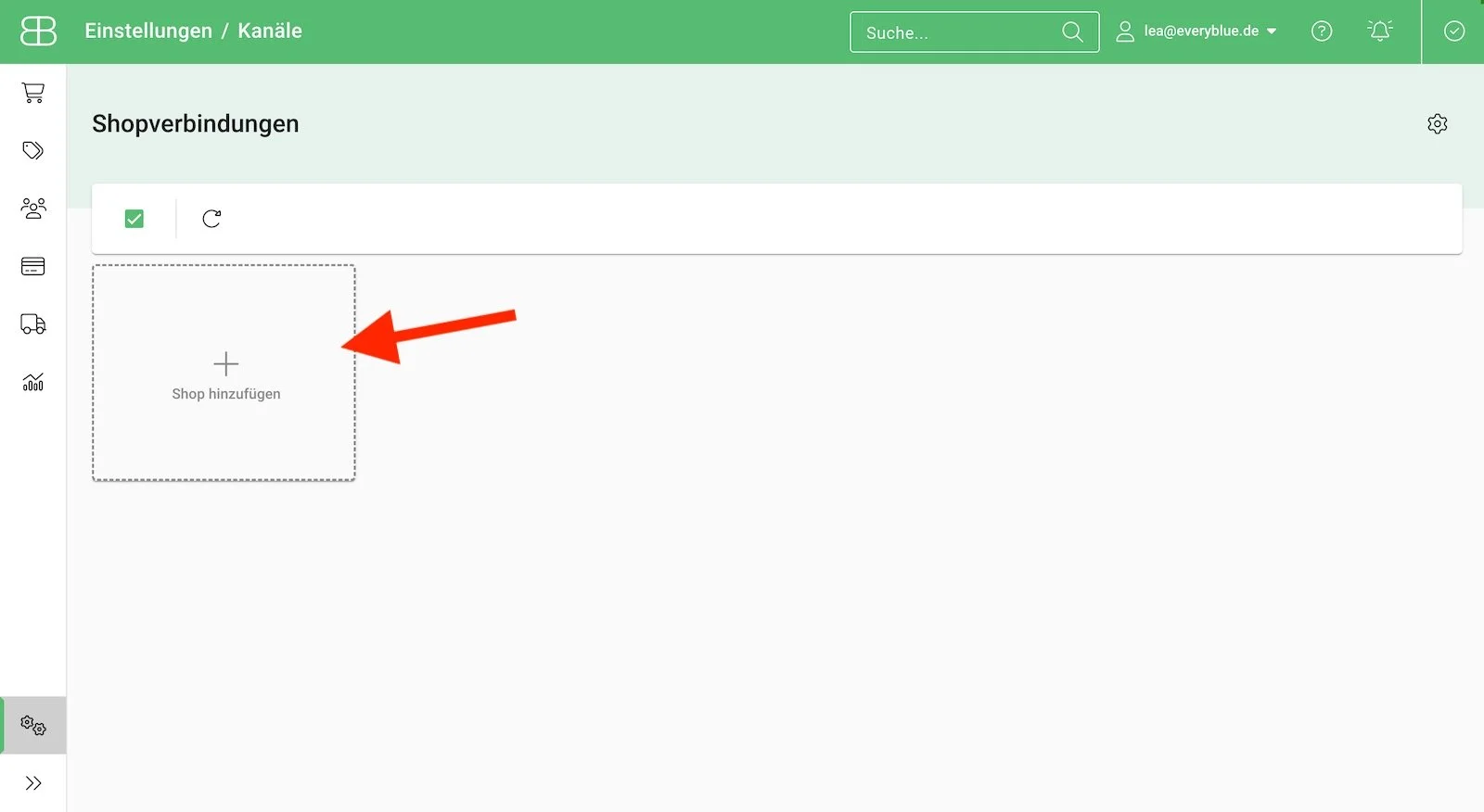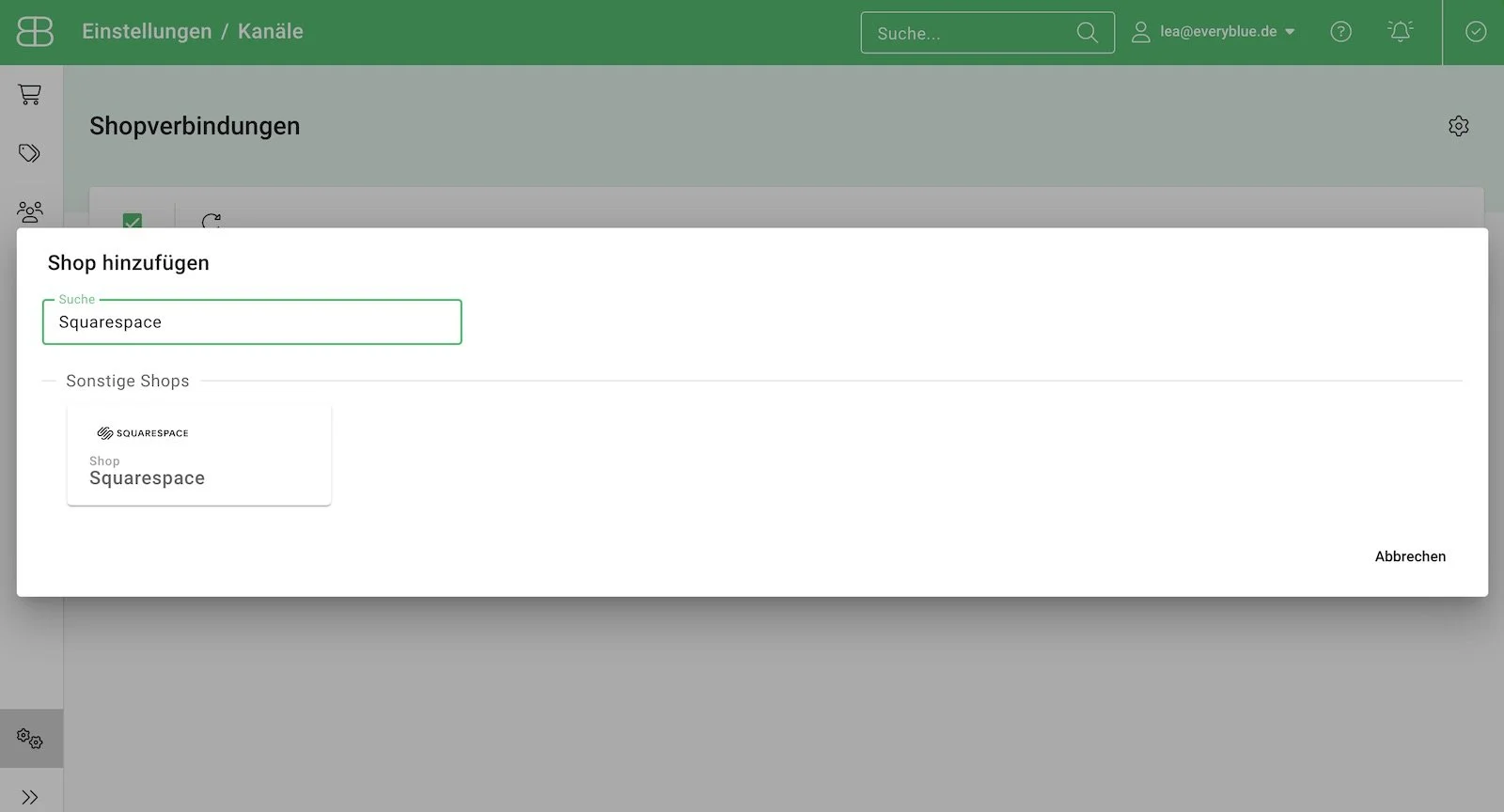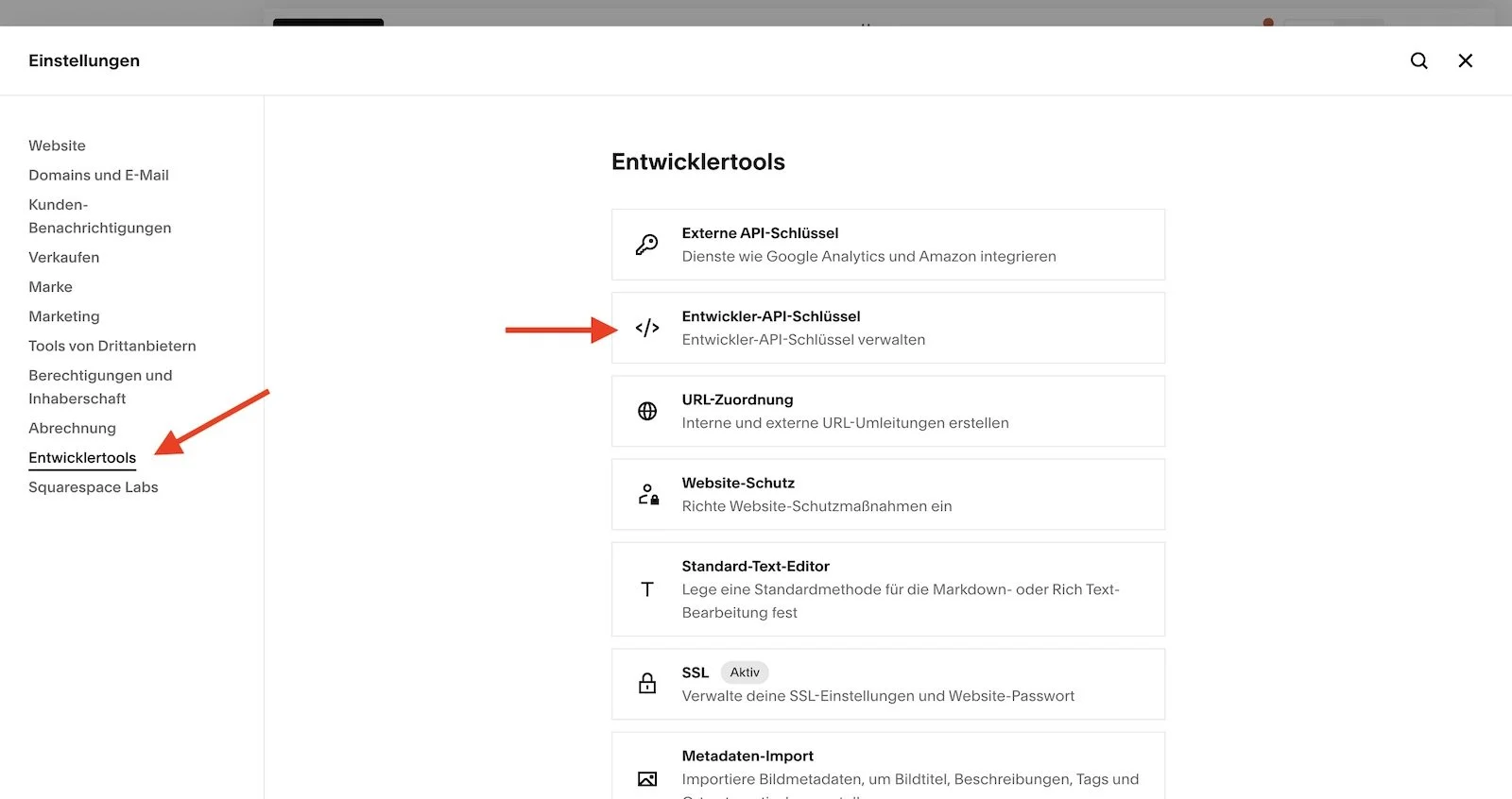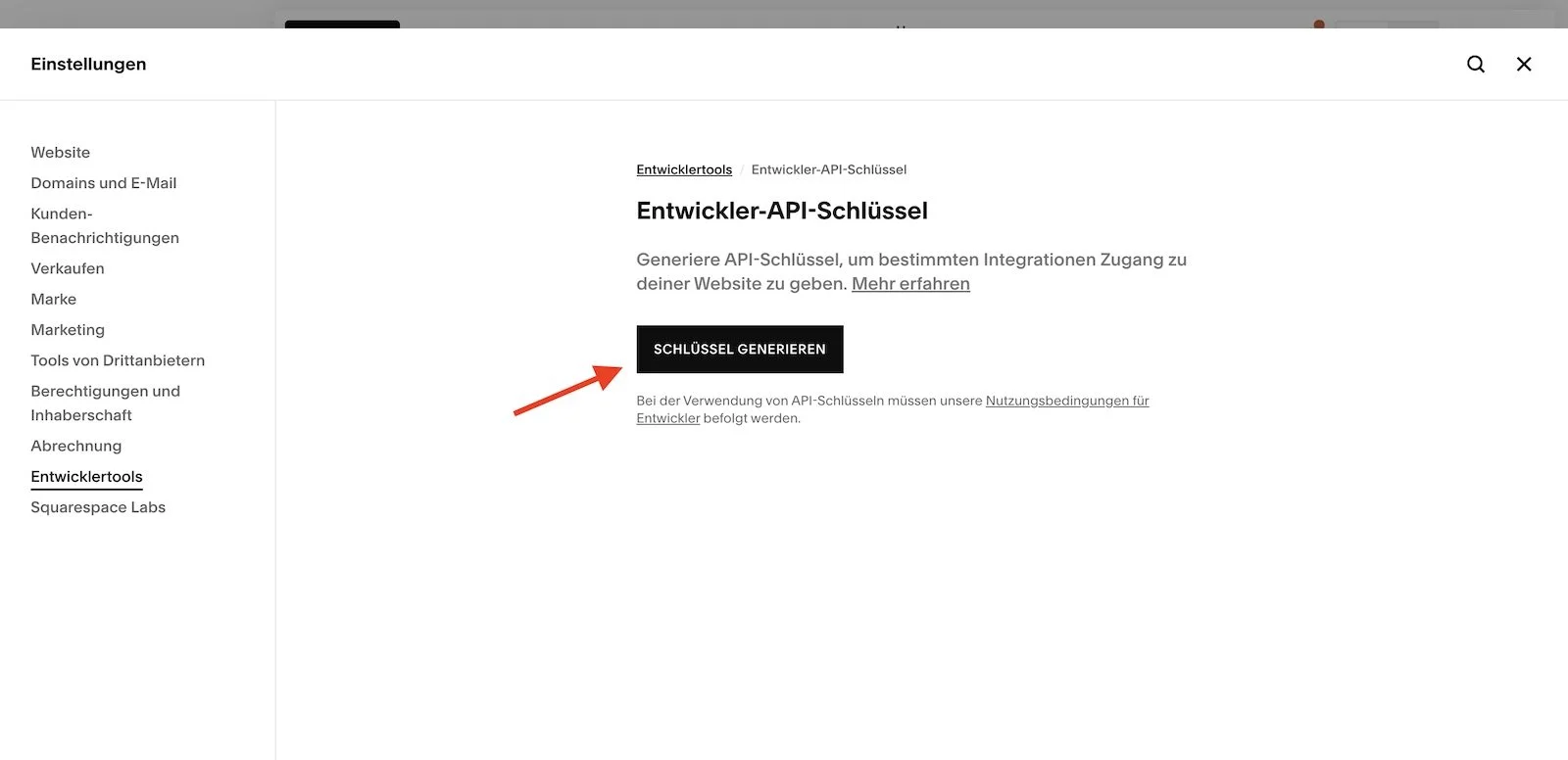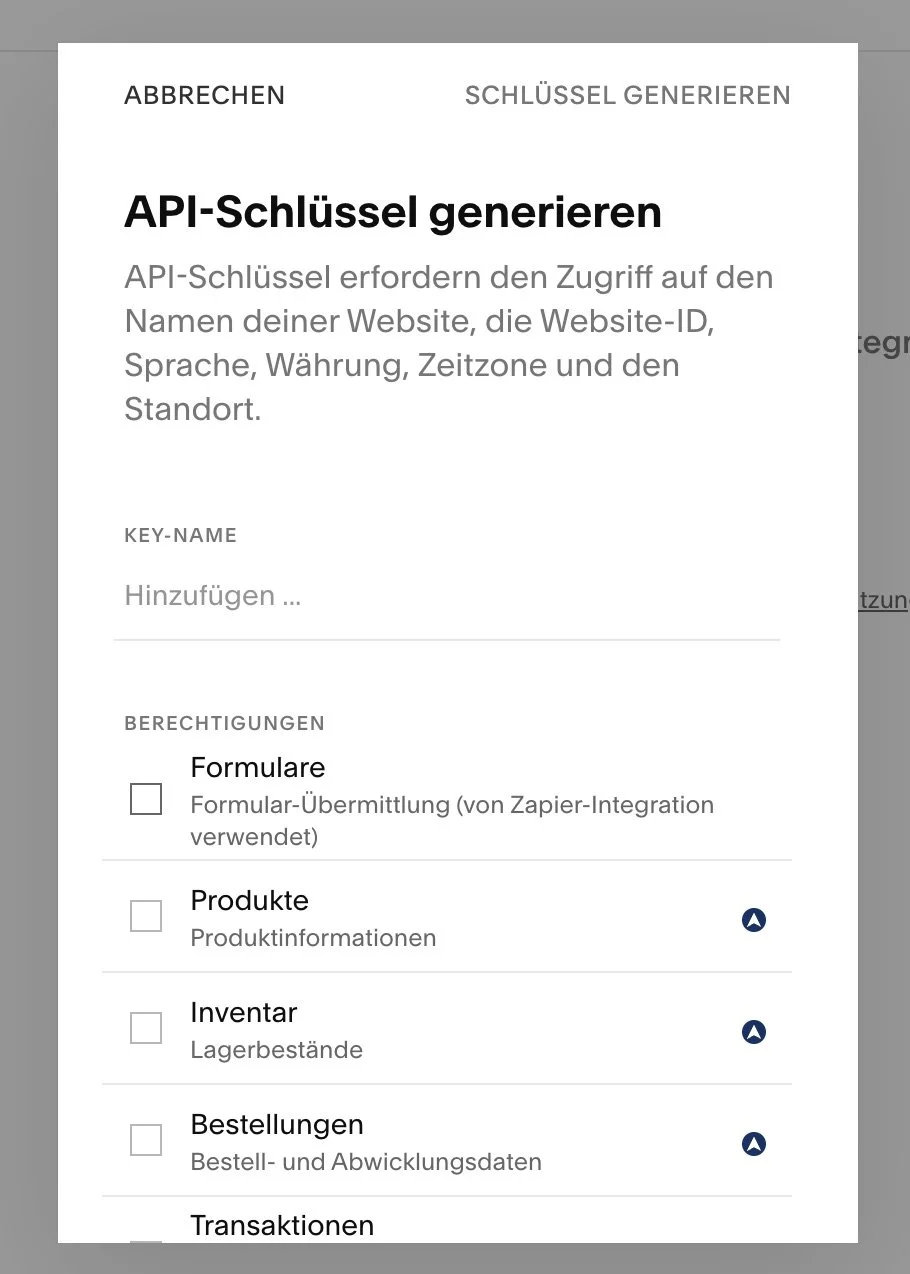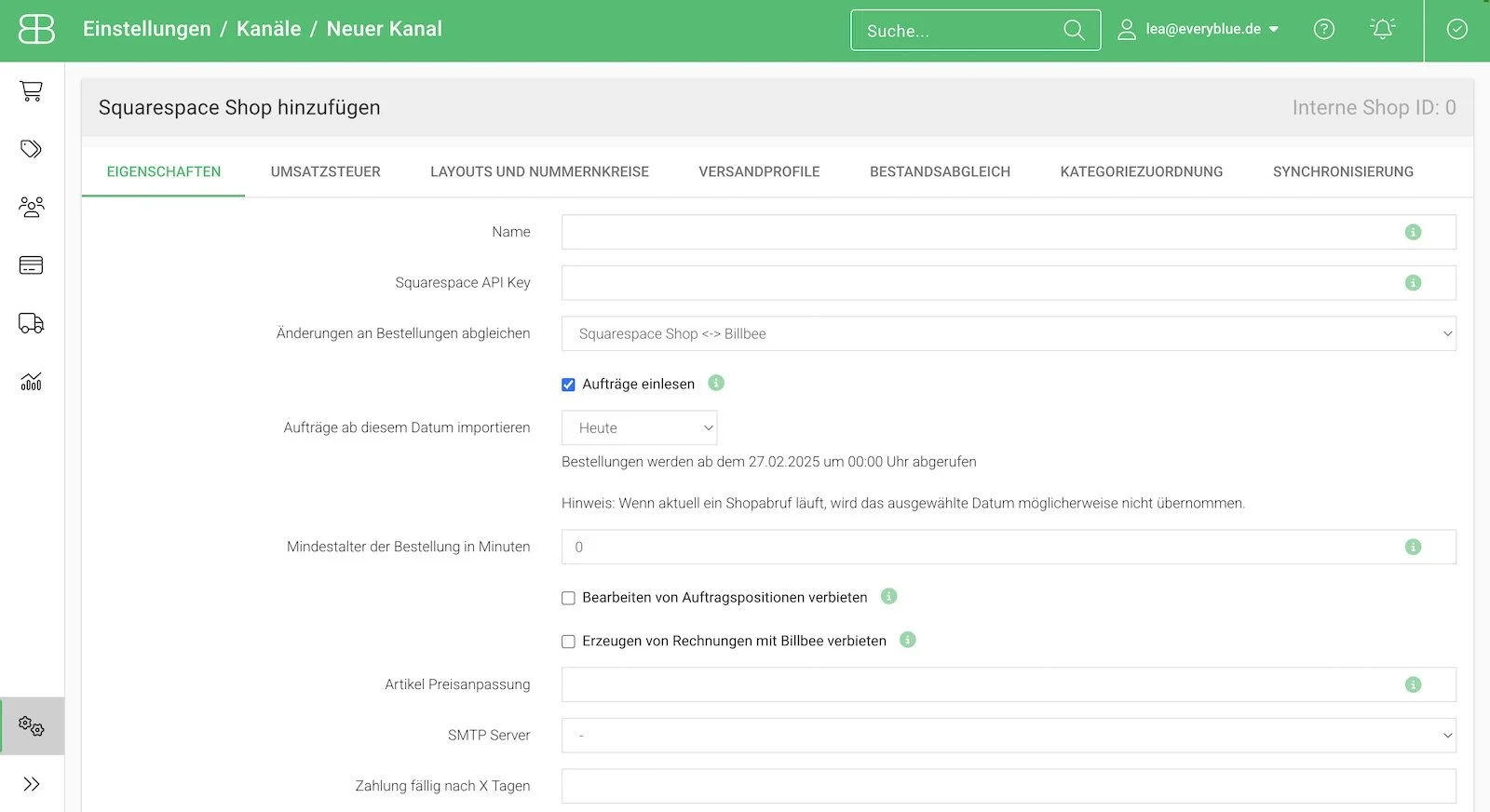Die Lösung für deine Rechnungen in Squarespace: Die Multichannel-Software Billbee
Automatisierte Rechnungsstellung mit dem Tool Billbee
Wenn du einen Shop über Squarespace erstellst, stehst du irgendwann vor der großen Frage: “Moment mal - wie mache ich das eigentlich mit der Buchhaltung?”
Da wir das auch in der Agentur zuletzt regelmäßig gefragt wurden, gibt es hier eine kleine Übersicht über alles, was es zu beachten gibt - mit unserer Tool-Empfehlung inklusive Anleitung, damit du dich mit deiner Buchhaltung sauber aufstellen kannst.
Denn auch wenn Squarespace als Website-System sehr gute und umfangreiche zusätzliche Funktionen liefert, wie den Shop, digitale Kurse oder bezahlte Terminbuchungen mit Acuity Scheduling, gibt es ein “Problem”:
Squarespace ist ein US-Tool.
Und damit ist es mit den Rechnungs- und Buchhaltungsanforderungen für den deutschen Markt etwas schwierig.
Wenn du deine Buchhaltung nicht manuell erledigen musst, brauchst du daher ein weiteres Tool. Und zwar ein Tool, das mit der API von Squarespace kompatibel ist, damit du es verknüpfen kannst.
Fragt man hier die gängigen Buchhaltungssoftwares wie Lexware oder sevdesk, wird man leider oft von den Anbietern hin- und her geschickt und bekommt keine ordentliche Antwort.
Deshalb kommt hier unsere Lösung: Billbee.
Billbee ist eine Multichannel-Software aus Deutschland, mit der du Rechnungen automatisiert erstellen, Versandlabels generieren und Bestände verwalten kannst.
Klingt vielversprechend, oder? Deshalb sehen wir uns jetzt genauer an und zeigen dir, wie du Billbee mit deinem Squarespace-Shop verknüpfst.
Los geht’s!
Inhaltsverzeichnis:
Mit diesen Tools lässt sich Billbee verbinden
Ein Grund, warum Billbee so super ist: Das Tool hat über 120 Schnittstellen zu anderen Anbieter.
Du kannst damit also ganz einfach Squarespace und dein Buchhaltungs- oder Rechnungsprogramm verknüpfen.
Aber auch Versanddienstleister oder Shopsysteme lassen sich mit Billbee verbinden.
Hier siehst du eine kleine Auswahl:
sevdesk
Lexoffice
DATEV
FastBill
DHL
Deutsche Post
Hermes
Amazon FBA
Shopify
Squarespace
Etsy
Diese Funktionen hat Billbee
Billbee hat unzählige Funktionen, die du alle hier nachlesen kannst. Wenn du Billbee für deinen Squarespace-Shop nutzen möchtest, dann sind das hier aber wahrscheinlich die wichtigsten:
Automatische Rechnungserstellung: Da Squarespace normalerweise nur eine Bestellbestätigung verschickt und keine Rechnung, müsstest du das manuell noch nach jeder Bestellung erledigen. Wenn du viele Bestellungen über deinem Shop abwickelst, kann das zu einer zeitaufwändigen Aufgabe werden. Billbee kann, nachdem es mit deinem Squarespace-Shop verknüpft worden ist, die Rechnungen automatisch für dich ausstellen.
Automatischer Rechnungsversand: Damit du die Rechnungen danach nicht einzeln an deine Kunden versenden musst, schickt Billbee deine Rechnungen automatisch an deine Kunden. Dabei kannst du die dazugehörige E-Mail sogar noch individualisieren und auf deine Wunschtexte anpassen.
Automatische Buchhaltungsübertagung: Nachdem die Rechnung versandt worden ist, muss die Rechnung zur Weiterverarbeitung noch irgendwie in dein Buchhaltungsprogramm gelangen. Billbee überträgt die Daten automatisch für dich an dein Buchhaltungssystem, beispielsweise Lexware oder sevdesk. So geht kein Arbeitsschritt mehr unter und du musst es nicht manuell erledigen.
Das kostet Billbee
Ja - es ist wieder ein neues Tool, das bezahlt werden will. Das Gute bei Billbee ist aber: Du zahlst nur pro importierter Bestellung. Hast du noch nicht so viele Bestellung, ist Billbee also auch günstiger. Es gibt keinen Fixpreis pro Monat und keine Abokosten oder Ähnliches.
Hast du beispielsweise 50 Bestellungen pro Monat, kostet dich Billbee aktuell rund 27,00€ im Monat, bei 100 Bestellungen sind es rund 40,00€.
Dabei sind alle Funktionen immer komplett inklusive, es gibt keine versteckten Kosten und keine Mindestlaufzeit.
So verbindest du deinen Squarespace-Shop mit Billbee
Damit du deinen Squarespace Shop mit Billbee verknüpfen kannst, musst du dir zuerst einen Account bei Billbee anlegen.
Am besten richtest du dir danach direkt einen SMTP-(Postausgangs-)Server ein - den brauchst du nämlich später. So werden die automatisierten Emails, die von Billbee aus verschickt werden, mit deiner richtigen Absenderadresse an deine Kunden gesendet - und nicht von noreply@billbee.de, womit sie möglicherweise im Spam landen würden.
Hier findest du die entsprechende Anleitung dazu von Billbee, wie du den SMTP Server einrichtest.
Danach kannst du bei Billbee unter “Einstellungen” und dann “Kanäle” auf die Kachel “Shop hinzufügen” klicken. Es sollte sich jetzt ein Pop-Up-Fenster öffnen, in dem dir alle möglichen Shopverbindungen angezeigt werden. Hier kannst du dann den “Squarespace Shop” auswählen.
Jetzt musst du im Reiter “Eigenschaften” alle Informationen ausfüllen. Dazu brauchst du unter anderem einen Squarespace API Key.
So kannst du dir den Squarespace API Key generieren lassen:
Logge dich bei deiner Squarespace-Website ein und gehe in die Einstellungen (über das Zahnrädchen unten im Bearbeitungsmenü).
Dann öffnet sich ein Fenster, dort findest du im Menü links den Punkt “Entwicklertools”.
Klicke dort auf den Punkt “Entwickler-API-Schlüssel” und dann auf “Schlüssel generieren”.
Gib einen Schlüsselnamen ein.
Aktiviere unter “Berechtigungen” die gewünschten Optionen z.B. Bestellungen, Inventar und Transaktionen (diese Berechtigungen kannst du nur mit dem E-Commerce-Abo bei Squarespace aktivieren).
Wähle dann die Berechtigungen für den API-Schlüssel aus und klicke auf Weiter.
Hier kommst du zu der offiziellen API-Schlüssel-Anleitung von Squarespace.
Dann kannst du den eindeutigen API-Schlüssel kopieren und ihn unter Punkt zwei in dem Billbee-Fenster wieder einfügen.
Wenn du auch alle anderen Informationen im Billbee-Fenster ausgefüllt hast, bist du schon fertig.
Wichtig noch zu wissen:
Wenn eine Bestellung aus deinem Squarespace Shop bei Billbee eingeht, wird die Zahlart automatisch auf “Andere” gesetzt. Das liegt daran, dass Billbee von Squarespace beim Import der Bestellung keine Informationen über die genutzte Zahlart bekommt. Es ist generell nicht möglich, die E-Commerce-API von Squarespace zu verwenden, um einen Drittanbieter-Zahlungsdienst zu verbinden. Du kannst also hier nur die in Squarespace bereits integrierten Zahlungsdienstleister verwenden.
Alles in allem ist Billbee also eine super Ergänzung, falls du Zahlungen über deine Squarespace-Website oder deinen Squarespace-Shop anbieten möchtest.
Über uns 👋
Wir sind bei Everyblue seit 2019 auf Websites und andere Services für Creators, Medienmenschen, Personal Brands und Online-Unternehmer spezialisiert.
Sieh dir jetzt unsere aktuellen Website-Templates im Shop an oder - falls du Hilfe bei deiner Squarespace-Website brauchst - findest du unsere Webdesign-Services hier.
Daneben unterstützen wir dich gerne bei der Einrichtung und Optimierung von Ablefy zum Verkauf digitaler Produkte, Kit zum Aufbau eines Newsletters und deiner Strategie für ein erfolgreiches Online-Business.
Diese Artikel könnten dich ebenfalls interessieren:
Google Unternehmensprofil (früher: “Google My Business”): Alles, was du wissen musst!
Das Squarespace 1x1: Was das Tool kann und ob es für dich das Richtige ist!
Rechtstexte für Squarespace: Hier findest du Impressum, Datenschutzerklärung und Co.
Flodesk: Das Email-Tool, das nicht nur funktioniert, sondern auch gut aussieht